win10的分辨率 win10系统如何修改屏幕分辨率设置
更新时间:2024-08-11 12:04:37作者:jiang
Win10系统作为目前最流行的操作系统之一,其屏幕分辨率设置备受用户关注,在日常使用中我们可能会遇到需要修改屏幕分辨率的情况,而Win10系统提供了方便简单的操作方式来实现这一目的。通过简单的几个步骤,用户可以轻松地调整屏幕分辨率,以适应不同的显示需求。下面将详细介绍Win10系统如何修改屏幕分辨率设置。
操作方法:
1.首先鼠标在桌面空白处右键单击,然后选择“显示设置”选项。
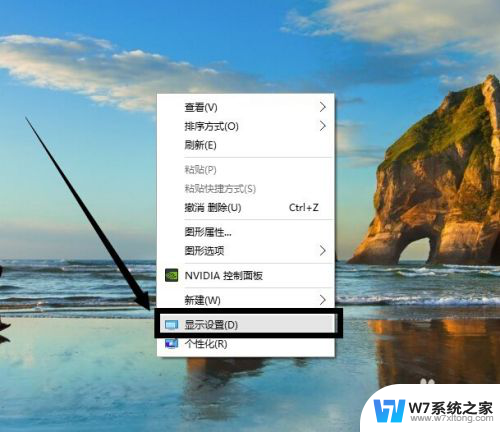
2.在弹出的新窗口中选择“高级显示设置”按钮。
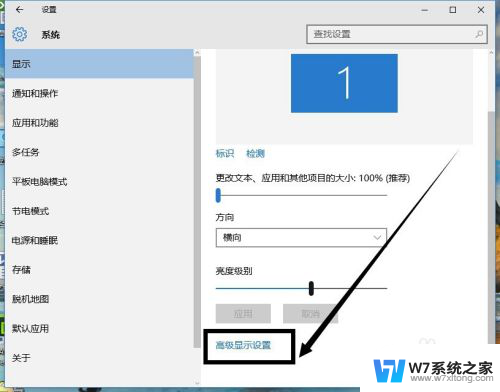
3.这时候就看到分辨率选项了,点击后面的下拉箭头可以进行选择合适的分辨率。
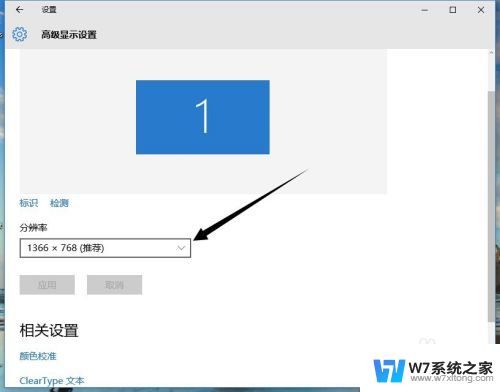
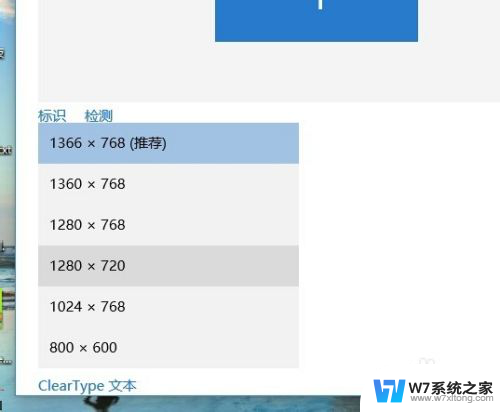
4.选择好之后点击下面的“应用”按钮。
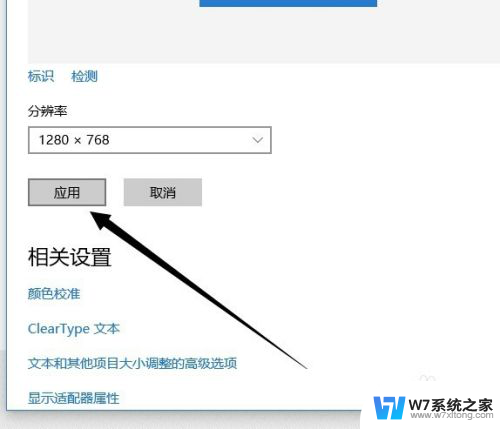
5.这时候会弹出来一个确认框,如果确定要改变分辨率。那么点击“保留更改”即可。
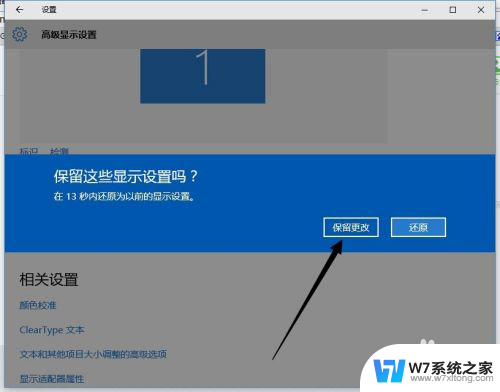
以上就是win10的分辨率的全部内容,有遇到相同问题的用户可参考本文中介绍的步骤来进行修复,希望能够对大家有所帮助。
win10的分辨率 win10系统如何修改屏幕分辨率设置相关教程
-
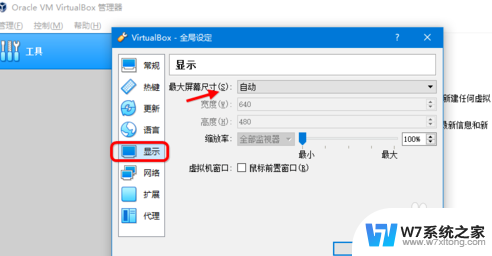 virtualbox win10分辨率 VirtualBox屏幕分辨率调整技巧
virtualbox win10分辨率 VirtualBox屏幕分辨率调整技巧2024-05-13
-
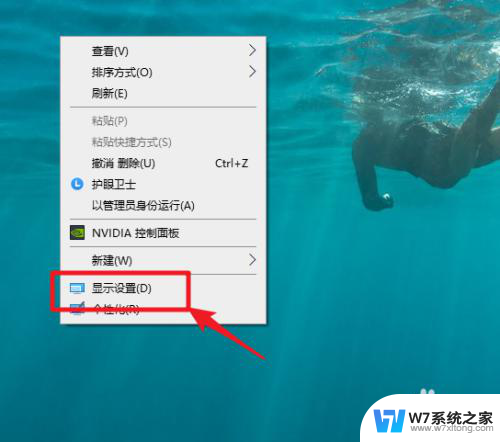 显示分辨率电脑 Win10如何查看显示器分辨率设置
显示分辨率电脑 Win10如何查看显示器分辨率设置2024-08-28
-
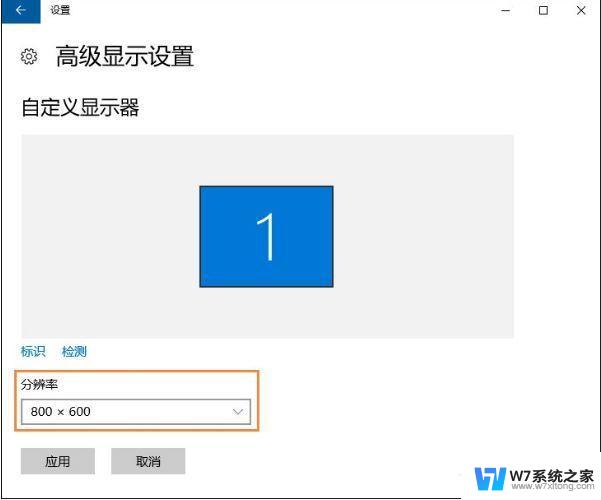 win10无法分辨率 Win10分辨率设置失效
win10无法分辨率 Win10分辨率设置失效2024-09-18
-
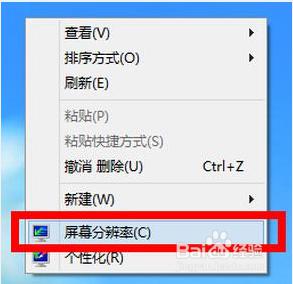 为什么屏幕分辨率调不了 Win10分辨率无法调整怎么办
为什么屏幕分辨率调不了 Win10分辨率无法调整怎么办2024-06-18
- win10图形属性怎么打开 win10电脑怎么设置屏幕分辨率
- 调完分辨率屏幕变模糊 Win10更改显示设置后字体模糊如何解决
- 电脑显示屏比例大小怎么设置 win10系统显示屏分辨率和缩放比例设置方法
- win10电脑连接显示器屏幕显示不全怎么办 win10分辨率不满屏怎么调整
- win10刷新率在哪里设置 Win10系统电脑屏幕刷新率调节技巧
- win10怎么更改更高的频率 怎么调整笔记本屏幕的刷新率
- w10系统玩地下城fps很低 地下城与勇士Win10系统卡顿怎么办
- win10怎么设置两个显示器 win10双显示器设置方法
- 戴尔win10系统怎么恢复 戴尔win10电脑出厂设置恢复指南
- 电脑不能切换窗口怎么办 win10按Alt Tab键无法切换窗口
- 新买电脑的激活win10密钥 如何找到本机Win10系统的激活码
- 电脑不识别sd卡怎么办 win10更新后sd卡无法识别怎么处理
win10系统教程推荐
- 1 新买电脑的激活win10密钥 如何找到本机Win10系统的激活码
- 2 win10蓝屏打不开 win10开机蓝屏无法进入系统怎么办
- 3 windows10怎么添加英文键盘 win10如何在任务栏添加英文键盘
- 4 win10修改msconfig无法开机 Win10修改msconfig后无法启动怎么办
- 5 程序字体大小怎么设置 Windows10如何调整桌面图标大小
- 6 电脑状态栏透明度怎么设置 win10系统任务栏透明度调整步骤
- 7 win10怎么进行系统还原 Win10系统怎么进行备份和还原
- 8 win10怎么查看密钥期限 Win10激活到期时间怎么查看
- 9 关机后停止usb供电 win10关机时USB供电设置方法
- 10 windows超级用户名 Win10怎样编辑超级管理员Administrator用户名